鍵盤概觀
PT-E310BT
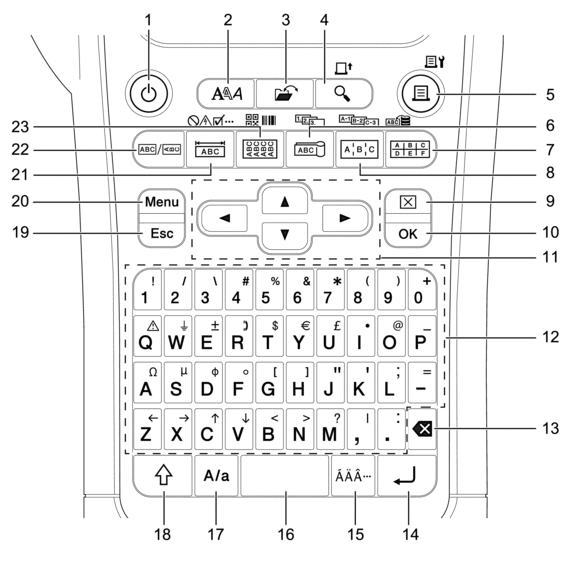
- 開/ 關
- 按此按鍵可開啟或關閉標籤機。
- 字體
- 按此按鍵可設定字元和標籤屬性。
- 檔案
- 按此按鍵可擷取儲存在印表機的記憶體中的資料。
- 預覽/送帶
- 按此按鍵可在列印前檢視標籤的影像。
- 若要送入標籤帶,請按 Shift 按鍵一次,然後按 預覽/送帶 按鍵。
- 列印/列印選項
- 按此按鍵可列印。
- 若要設定列印選項,請按 Shift 按鍵一次,然後按列印/列印選項按鍵。
- 纜線旗標/自動跳號
- 按此按鍵可建立纜線旗幟標籤。
- 若要建立自動跳號標籤,請按 Shift 按鍵一次,然後按 纜線旗標/自動跳號 按鍵。
- 分線盒標示/資料庫
- 按此按鍵可為分線盒標示建立標籤,最多兩行。
- 若要使用下載的資料庫中選定的記錄範圍建立標籤,請按 Shift 按鍵一次,然後按 分線盒標示/資料庫 按鍵。
- 端子板標示/進階自動跳號
- 按此按鍵可為端子板上的一組連接埠建立單行或多行標籤。
- 若要建立進階自動跳號標籤,請按 Shift 按鍵一次,然後按 端子板標示/進階自動跳號 按鍵。
- 全部刪除
- 按此按鍵可清除所有文字和格式設定。
- OK (執行)
- 按此按鍵可選擇顯示的選項。
- 游標
- 按此按鍵可沿著箭頭方向移動游標。
- 字母
- 按此按鍵可輸入字母或數字。
- 您可以將這些按鍵與 Caps 按鍵結合使用來輸入大寫字母和符號。
- 倒退
- 按此按鍵可刪除游標左側的任何字元。
- 段落更換
- 在輸入文字時,按此按鍵可輸入一個新行。
- 如果您選擇標籤製作應用類型的一般模式並想要輸入新的文字區塊,請按 Shift 按鍵,然後按 段落更換 按鍵。
- 加重音
- 按此按鍵可選擇加重音的字元。
- 空格
- 按此按鍵可插入一個空白區。
- 按此按鍵可恢復為預設值。
- Caps
- 按此按鍵可開啟/關閉大寫模式。
- Shift
- 按此按鍵可輸入按鍵上標示的符號
- 取消
- 按此按鍵可取消目前的作業。
- Menu (選單)
- 按此按鍵可選擇功能選單。
- 面板/符號
- 按此按鍵可為面板、銘牌和單連接埠應用建立標籤。
- 若要從符號選單中選擇符號,請按 Shift 按鍵一次,然後按 面板/符號 按鍵。
- 一般
- 按此按鍵可建立一般用途標籤。
- 電線包覆/條碼
- 按此按鍵可建立纏繞纜線或電線的標籤。
- 若要開啟「條碼設定」螢幕,請按 Shift 按鍵一次,然後按 電線包覆/條碼 按鍵。
PT-E510/PT-E560BT
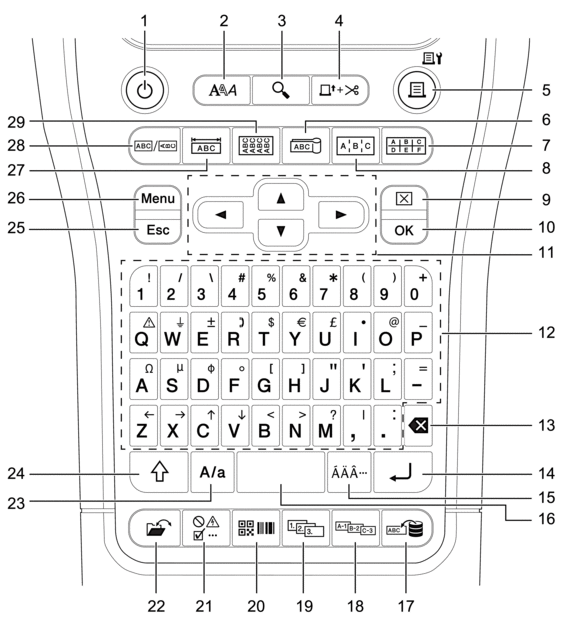
- 開/ 關
- 按此按鍵可開啟或關閉標籤機。
- 字體
- 按此按鍵可設定字元和標籤屬性。
- 預覽
- 按此按鍵可在列印前檢視標籤的影像。
- 送帶並裁切
- 按此按鍵可送入 22.7 mm 空白標籤帶,然後裁切標籤帶。
- 列印/列印選項
- 按此按鍵可列印。
- 若要設定列印選項,請按 Shift 按鍵一次,然後按列印/列印選項按鍵。
- 纜線旗標
- 按此按鍵可建立纜線旗幟標籤。
- 分線盒標示
- 按此按鍵可為分線盒標示建立標籤,最多三行。
- 端子板標示
- 按此按鍵可為端子板上的一組連接埠建立單行或多行標籤。
- 全部刪除
- 按此按鍵可清除所有文字和格式設定。
- OK (執行)
- 按此按鍵可選擇顯示的選項。
- 游標
- 按此按鍵可沿著箭頭方向移動游標。
- 字母
- 按此按鍵可輸入字母或數字。
- 您可以將這些按鍵與 Caps 按鍵結合使用來輸入大寫字母和符號。
- 倒退
- 按此按鍵可刪除游標左側的任何字元。
- 段落更換
- 在輸入文字時,按此按鍵可輸入一個新行。
- 如果您選擇標籤製作應用類型的一般模式並想要輸入新的文字區塊,請按 Shift 按鍵,然後按 段落更換 按鍵。
- 加重音
- 按此按鍵可選擇加重音的字元。
- 空格
- 按此按鍵可插入一個空白區。
- 按此按鍵可恢復為預設值。
- 資料庫
- 按此按鍵可使用下載的資料庫中選定的記錄範圍建立標籤。
- 進階自動跳號
- 按此按鍵可建立進階自動跳號標籤。
- 自動跳號
- 按此按鍵可建立自動跳號標籤。
- 條碼
- 按此按鍵可開啟「條碼設定」螢幕。
- 符號
- 按此按鍵可從符號選單中選擇并插入符號。
- 檔案
- 按此按鍵可擷取儲存在印表機的記憶體中的資料。
- Caps
- 按此按鍵可開啟/關閉大寫模式。
- Shift
- 按此按鍵可輸入按鍵上標示的符號
- 取消
- 按此按鍵可取消目前的作業。
- Menu (選單)
- 按此按鍵可選擇功能選單。
- 面板
- 按此按鍵可為面板、銘牌和單連接埠應用建立標籤。
- 一般
- 按此按鍵可建立一般用途標籤。
- 電線包覆
- 按此按鍵可建立纏繞纜線或電線的標籤。
此頁對您有幫助嗎?



